
感谢下载!
还差几步即可大功告成
-

-

-
-
-
第 2 步
安装
将 Chrome 拖放到应用文件夹。系统可能会要求您输入管理员密码。
-
第 3 步
启动
打开 Launchpad,输入“Chrome”并启动该应用。
-
-
-

-

-
第 2 步
允许
如果系统提示,请在系统对话框中点击“是”。
-
-
-
第 2 步
切换
点击获取按钮,然后在 Microsoft Store 中显示的“退出 S 模式”(或类似内容)页面中点击安装。
-
-
-

-

-
第 2 步
允许
如果系统提示,请在系统对话框中点击“是”。
-
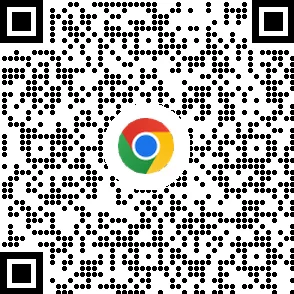
为您的手机获取 Chrome
















